
Багатьом з нас доводилося спостерігати довге завантаження операційної системи Windows на етапі включення ПК. Оновлення системи, програм, старт додатків - все це впливає на цей процес. Однак його можна спростити, прибравши з автозавантаження деякі додатки. У разі, коли для роботи вам потрібні деякі програми, для них можна призначити відкладений запуск. Це істотно збільшить швидкість завантаження ОС і істотно не відіб'ється на роботі програм. Для цієї мети можна скористатися стандартними службами Windows або додатковими програмами.
Відкладений запуск програм з Планувальником Windows
Даний спосіб відкладеного запуску програм підійде для версій операційної системи Windows 7, Vista, 8, 8.1, 10. Для його виконання варто виконати ряд нескладних дій.
Натискаємо комбінацію клавіш «Win + R» і вводимо команду «taskschd.msc».

Відкриється вікно планувальника завдань. Щоб не плутатися, варто все завдання, які пов'язані з відкладеним автозапуском програм, розмістити в одній папці. Для цього натискаємо правою кнопкою миші на «Бібліотеці Планувальника» і вибираємо «Створити папку».
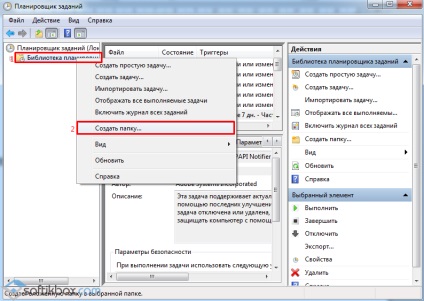
Називаємо папку, наприклад «StartUp» і натискаємо «Ок».
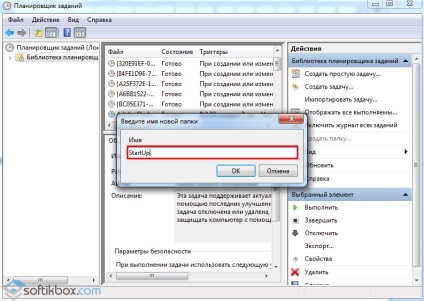
Тепер виділяємо папку «StartUp». У правому меню вибираємо «Створити просту задачу».
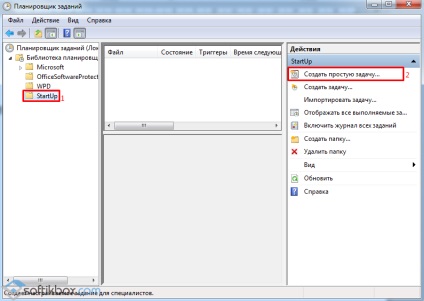
З'явиться вікно майстра створення завдання. Вказуємо ім'я програми, яку потрібно буде відкласти в запуску, наприклад, «Skype». Тиснемо «Далі».

У розділі «Тригер» ставимо позначку «При вході в Windows».
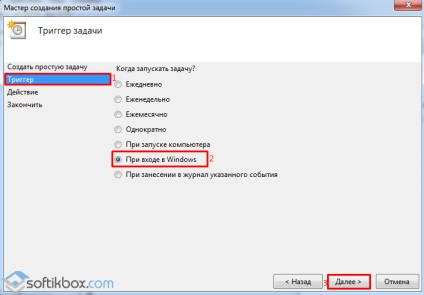
На етапі вказівки дії, ставимо позначку «Запустити програму». Тиснемо «Далі».
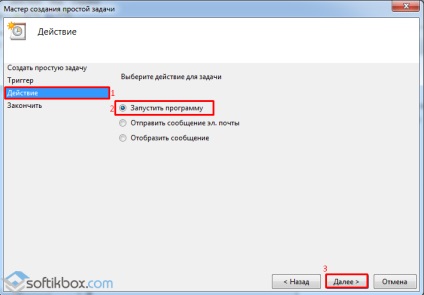
Вказуємо шлях до програми. Краще скористатися кнопкою «Обзор», щоб правильно прописати шлях.
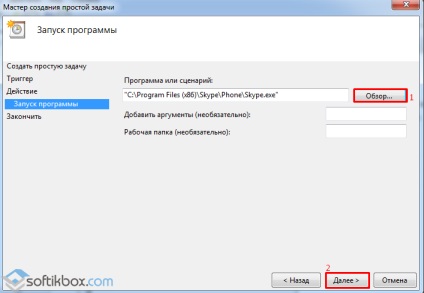
У вікні «Зведення» ставимо позначку «Відкрити вікно« Властивості »...» і натискаємо «Готово».
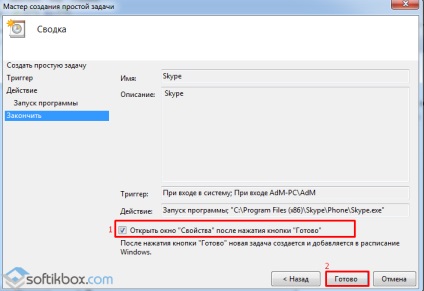
Після натискання кнопки «Готово», відкриється вікно налаштувань. Переходимо у вкладку «Тригери». Натискаємо «Змінити».
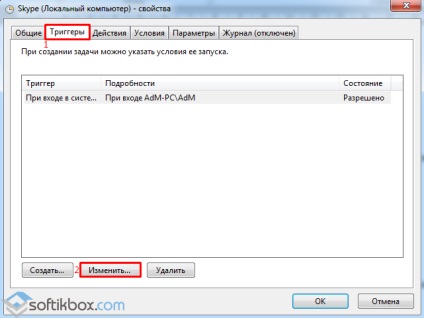
У новому вікні вибираємо свій обліковий запис і ставимо позначку «Відкласти на ...», вказуємо час відкладеного запуску.
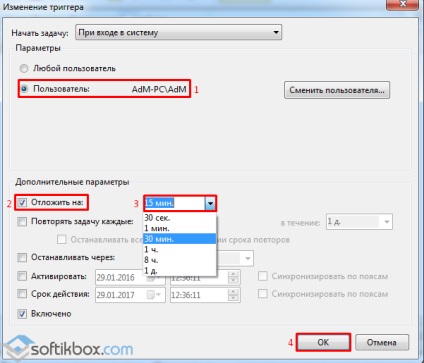
Тепер закриваємо всі вікна, вимикаємо ПК і включаємо його знову для перевірки відкладеного запуску.
Відкладений старт додатків Windows 7, 8.1 і 10 з програмою AnVir Task Manager
Даний програмний метод призначений для операційних систем Windows 7, 8.1 і 10. Щоб налаштувати відкладений запуск програм необхідно завантажити та встановити софт AnVir Task Manager. Далі налаштовуємо потрібні параметри старту для кожної окремої програми. Для цього переходимо у вкладку «Автозавантаження», вибираємо програму і правою кнопкою миші вказуємо «Додати в відкладену завантаження».
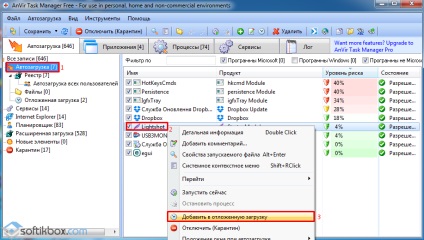
Відкриється нове вікно. Ставимо позначку «Особливий інтервал» і вказуємо час, на яке запуск програми буде відкладений.
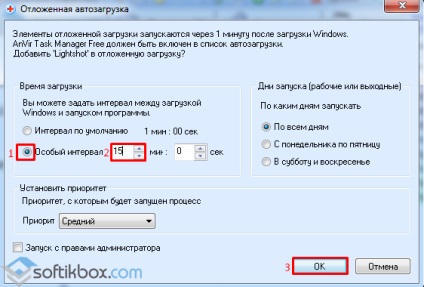
З'явиться повідомлення наступного змісту.
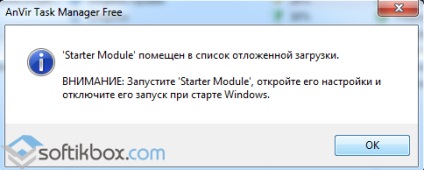
Потрібно відкрити автозавантаження і прибрати звідти зазначену програму, щоб AnVir Task Manager могла додати софт самостійно. Після виконання даної дії, програма з'явиться в відкладеному запуску.
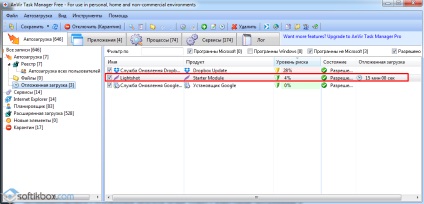
Також відкладену автозагрузку можна редагувати. Для цього достатньо натиснути правою кнопкою миші і вибрати потрібну операцію.
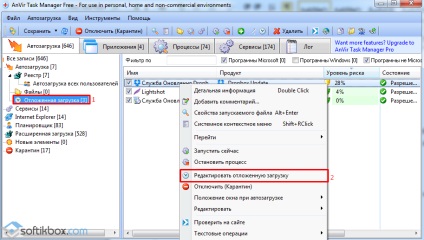
Таким чином, старт будь-якої програми можна призначити на певний час, прискоривши завантаження самої операційної системи.
Відкладене завантаження софта в Windows 8 c AutoStarter
Для операційної системи Windows 8 також є програма, за допомогою якої можна налаштувати порядок автозапуску додатків. Вона називається AutoStarter. Завантажуємо і запускаємо цю програму. Відкриється стартове вікно. Натискаємо на вкладку «Список завдань» і натискаємо «Додати». Вказуємо шлях до програми, як це ми робили в «Планувальнику завдань».
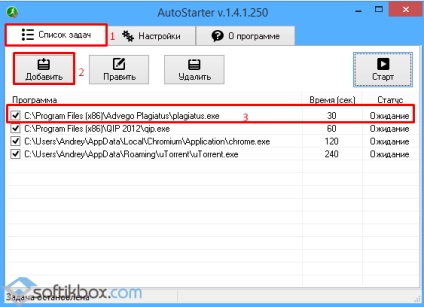
Далі правою кнопкою миші вибираємо «Запуск програми».

У новому вікні виставляємо часовий інтервал і тиснемо «Застосувати».
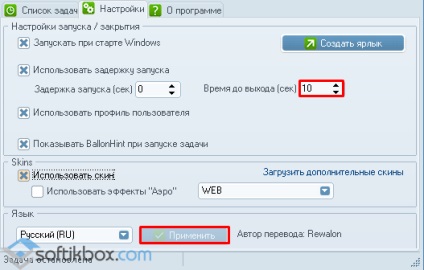
Перезавантажуємо ПК для перевірки налаштувань.
За матеріалами SoftikBox.com Завантажуючи програму Ви погоджуєтеся з Правилами сайту.